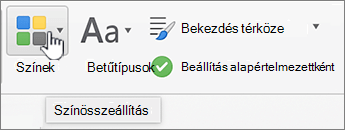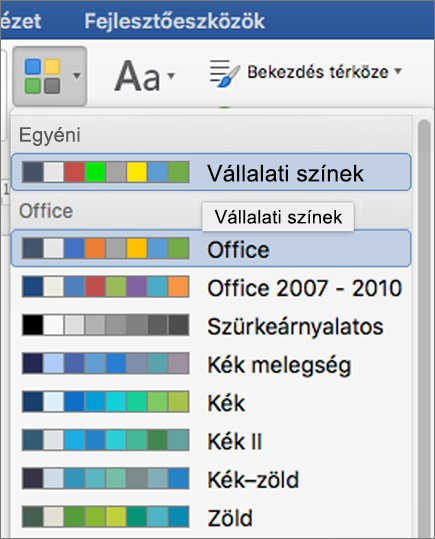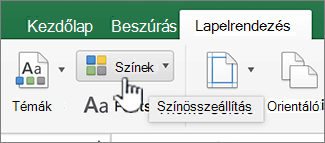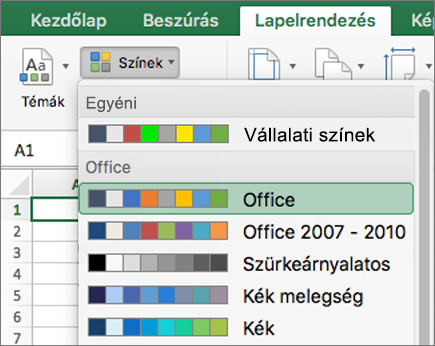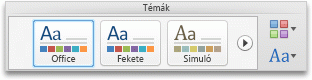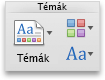Megjegyzés: Ez a cikk elvégezte a feladatát, és hamarosan megszűnik. „A lap nem található” üzenet elkerülése érdekében eltávolítjuk azokat a hivatkozásokat, amelyekről tudomásunk van. Ha létrehozott erre a lapra mutató hivatkozásokat, távolítsa el őket, így közösen naprakészen tartjuk a webet.
A Word és az Excel színösszeállítását testre szabhatja a szervezet színsémának megfelelően, vagy ötleteket vagy hangulatokat közvetíthet.
Amikor testre szabott színsémát (más néven színösszeállítás ) hoz létre a PowerPointban, az más Office-alkalmazásokban is elérhetővé válik. A PowerPoint színösszeomlásairól további információt a Saját téma létrehozása a PowerPointban.
Word
Megjegyzés: A színösszeállítások hatékonyabban használhatók, ha a szöveget stílusok alkalmazásával formázza.
-
Nyissa meg a dokumentumot, amelyre alkalmazni szeretné az új színösszeállítást.
-
Kattintson a Nézet menü Közzétételi elrendezés elemére.
-
A Tervezés lapon kattintson a Színek gombra.
-
Kattintson egy Ön által létrehozott egyéni színösszeállításra vagy egy beépített színsémra.
Excel
Megjegyzés: A színösszeállítások hatékonyabban használhatók, ha a szöveget stílusok alkalmazásával formázza. A stílusok alkalmazásával kapcsolatos további információkért lásd: Cellastílus alkalmazása, létrehozása vagy eltávolítása.
-
Nyissa meg a munkafüzetet, amelyre az új témát alkalmazni kívánja.
-
A Lapelrendezés lapTémákcsoportjában kattintson a Színek elemre.
-
Kattintson egy Ön által létrehozott egyéni színösszeállításra vagy egy beépített színsémra.
Word
Létrehozhat egy testre szabott színsémát (más néven színösszeállítás) a PowerPointban, amelyet aztán más Office-alkalmazásokban is használhat.
Megjegyzés: A színösszeállítások hatékonyabban használhatók, ha a szöveget stílusok alkalmazásával formázza.
-
Nyissa meg a dokumentumot, amelyre alkalmazni szeretné az új színösszeállítást.
-
Kattintson a Nézet menü Közzétételi elrendezés elemére.
-
A KezdőlapTémák területén kattintson a Színek elemre, majd válassza ki a létrehozott színösszeállítást.
Excel
Létrehozhat egy testre szabott színsémát (más néven színösszeállítás) a PowerPointban, amelyet aztán más Office-alkalmazásokban is használhat.
Megjegyzés: A színösszeállítások hatékonyabban használhatók, ha a szöveget stílusok alkalmazásával formázza. A stílusok alkalmazásával kapcsolatos további információkért lásd: Cellastílus alkalmazása, létrehozása vagy eltávolítása.
-
Nyissa meg a munkafüzetet, amelyre az új témát alkalmazni kívánja.
-
A KezdőlapTémák területén kattintson a Színek elemre, majd válassza ki a létrehozott színösszeállítást.